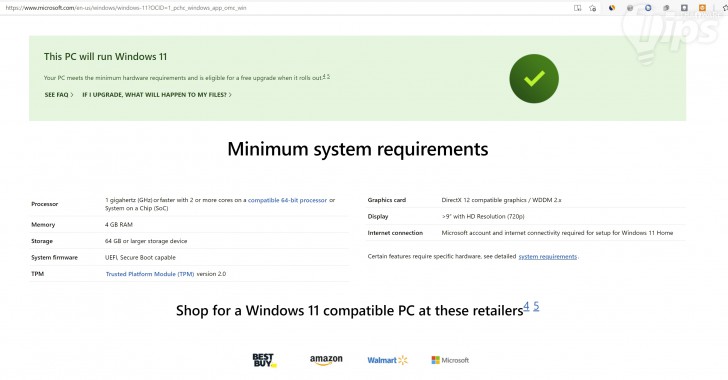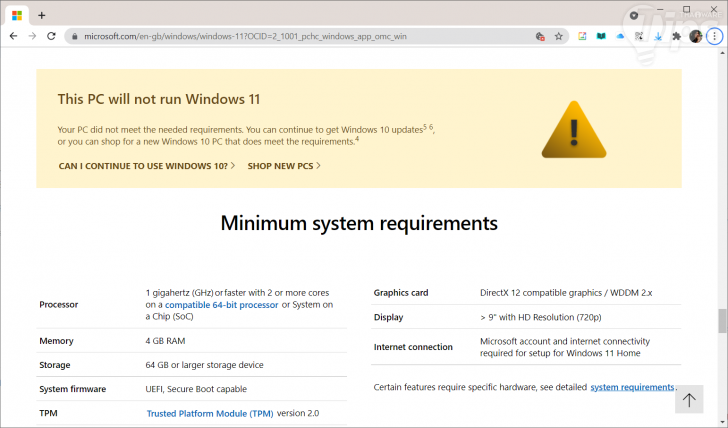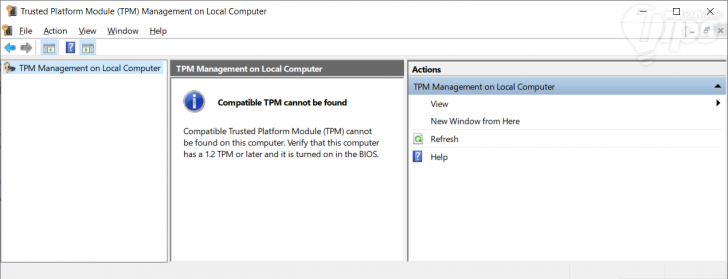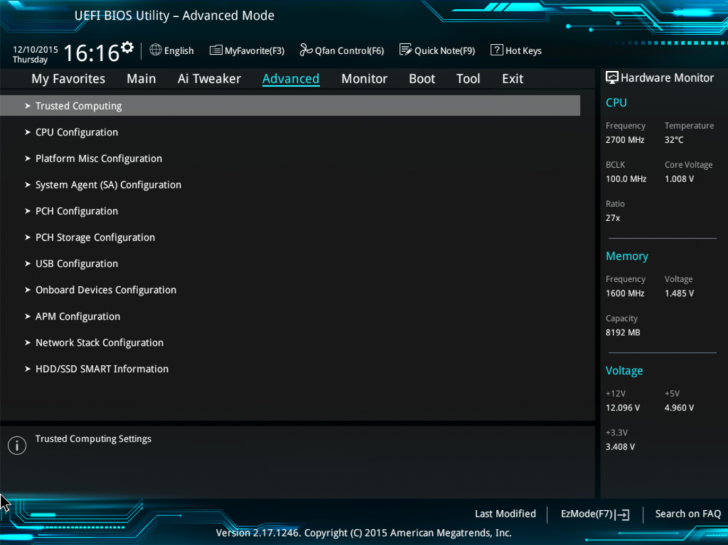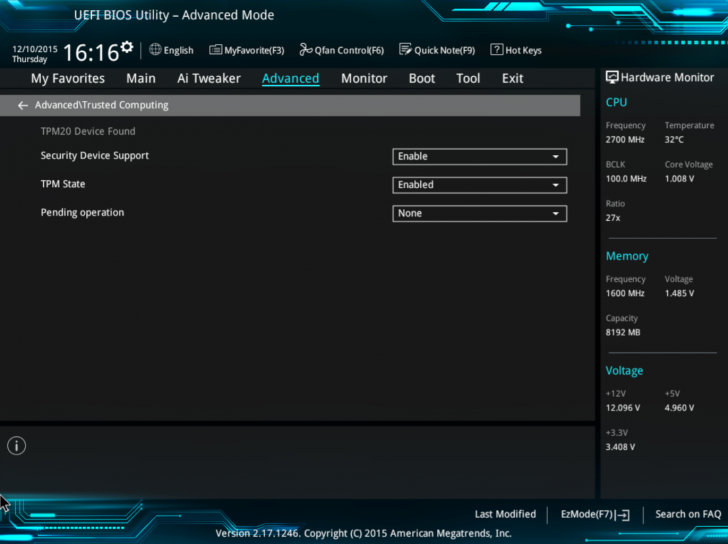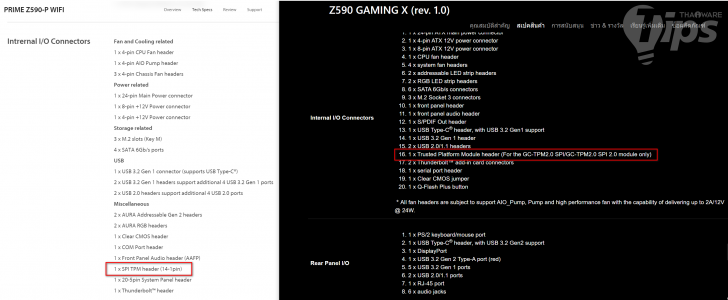สเปกเครื่องลง Windows ? ตรวจเช็คความพร้อมก่อน อัปเดตระบบปฏิบัติการ Windows 11

 moonlightkz
moonlightkzสเปกเครื่องลง Windows เป็นอย่างไร ?
ตรวจเช็คความพร้อมก่อน อัปเดตระบบปฏิบัติการ Windows 11
อัปเดต 28/6/2021 10:00 น.
Microsoft ได้อัปเดต บังคับใช้ Trusted Platform Module (TPM) 2.0 เหมือนเดิมแล้ว
อัปเดต 25/6/2021 23:15 น.ล่าสุดทาง Microsoft ได้อัปเดตให้ ติดตั้งระบบปฏิบัติการ Windows 11 กับคอมพิวเตอร์รุ่นเก่าที่ใช้ Trusted Platform Module (TPM) 1.2 ได้แล้ว
- 6 ฟีเจอร์ของ Windows ที่หายไป ถูกแทนที่ด้วยของใหม่
- Windows Security กับ Microsoft Defender คืออะไร ? และ แตกต่างกันอย่างไร ?
- 6 เหตุผล ที่ทำให้ Windows Subsystem for Linux (WSL) มีความน่าสนใจ
- ซอฟต์แวร์ 5 ประเภท บนระบบปฏิบัติการ Windows ที่สร้างความเสียหายมากกว่าประโยชน์
- CXL คืออะไร ? รู้จัก Compute Express Link เทคโนโลยีอนาคตของหน่วยความจำ
ในตอนนี้ Microsoft ก็ได้เปิดตัวระบบปฏิบัติการ Windows 11 ออกมาอย่างเป็นทางการแล้วนะครับ โดยในเวอร์ชันนี้ได้มีการปรับเปลี่ยน หน้าตาของผู้ใช้งาน (User Interface หรือ UI) อยู่ในหลายส่วนเลยทีเดียว คำถามสำคัญก็คือ คอมพิวเตอร์ที่เราใช้งานอยู่ จะสามารถอัปเดตไปใช้งานระบบปฏิบัติการ Windows 11 ได้หรือเปล่า ?
แต่คำตอบของคำถามนี้ก็จะตอบยากอยู่เล็กน้อย เพราะในส่วนของ สเปกเครื่อง นั้น มันไม่ได้มีความต้องการสูงต่างไปจากในปัจจุบันสักเท่าไหร่ แต่มันมีความต้องการ "บางอย่าง" ถูกเพิ่มเข้ามา และนั่นเป็นสาเหตุที่อาจทำให้คอมพิวเตอร์ของคุณไม่สามารถอัปเดตเป็นระบบปฏิบัติการ Windows 11 ได้ มันคืออะไร ? แล้วจะแก้ปัญหานี้ได้อย่างไร มาหาคำตอบไปพร้อมกันในบทความนี้ครับ
ความต้องการด้านฮาร์ดแวร์ และ ข้อกำหนดขั้นต่ำของ Windows 11
ระบบปฏิบัติการ Windows 11 ไม่ได้มีความต้องการด้านฮาร์ดแวร์สูงมากเท่าไหร่นัก ถ้าดูจากสเปกโดยรวมแล้ว คอมพิวเตอร์อายุ 10 ปี ที่สเปกครบตามข้อกำหนดก็ยังสามารถอัปเดตเพื่อใช้งานได้ด้วยซ้ำ
อย่างไรก็ตาม จากตารางด้านล่างนี้ จะมีอยู่ความต้องการหนึ่งที่อาจจะเป็นปัญหาใหญ่ได้ นั่นคือ Trusted Platform Module (TPM) ครับ ซึ่งเราจะอธิบายต่อในหัวข้อถัดไป
| โปรเซสเซอร์: | ความเร็ว 1 GHz หรือเร็วกว่า พร้อม 2 คอร์ขึ้นไปบนโปรเซสเซอร์ 64 บิตที่เข้ากันได้ หรือ System on a Chip (SoC) |
| แรม: | อย่างน้อย 4 GB |
| ที่เก็บข้อมูล: | อุปกรณ์เก็บข้อมูล 64 GB ขึ้นไป |
| เฟิร์มแวร์ระบบ: | UEFI, รองรับการบูตแบบปลอดภัย |
| TPM: | Trusted Platform Module (TPM) เวอร์ชัน 2.0 |
| การ์ดจอ: | ใช้ได้กับ DirectX 12 หรือรุ่นใหม่กว่าที่มีโปรแกรมควบคุม WDDM 2.0 |
| จอแสดงผล: | จอแสดงผลความละเอียดสูง (720p) ที่ใหญ่กว่า 9 นิ้วในแนวทแยง และ 8 บิตต่อช่องสี |
| การเชื่อมต่ออินเทอร์เน็ตและบัญชี Microsoft: |
|
นอกจากนี้ ในระบบปฏิบัติการ Windows 11 ยังมีคุณสมบัติบางอย่าง ที่มีข้อกำหนดเพิ่มเติมจากที่ระบุไว้ในส่วนข้อกำหนดขั้นต่ำในตารางข้างบนนี้ คือ ข้อมูลด้านบนจะเป็นความต้องการขั้นต่ำที่สามารถติดตั้งได้ แต่มันมีอีกหลายคุณสมบัติ ที่หากเราต้องการใช้งาน จำเป็นต้องมีฮาร์ดแวร์เพิ่มเติมด้วย ถึงจะใช้งานได้ ประกอบไปด้วย
- 5G Support (การรองรับ 5G) : จำเป็นต้องใช้โมเด็มที่รองรับ 5G
- Auto HDR : จำเป็นต้องใช้จอภาพ HDR
- BitLocker to Go : จำเป็นต้องใช้ USB แฟลชไดรฟ์ (ใช้ได้ใน Windows Pro ขึ้นไป)
- Client Hyper-V : จำเป็นต้องใช้โปรเซสเซอร์ที่มีความสามารถด้านเทคโนโลยี Second Level Address Translation (SLAT) และใช้ได้เฉพาะใน Windows Pro ขึ้นไป
- Cortana : จำเป็นต้องใช้ไมโครโฟน และลำโพง และขณะนี้ใช้ได้ใน Windows 11 สำหรับออสเตรเลีย บราซิล แคนาดา จีน ฝรั่งเศส เยอรมนี อินเดีย อิตาลี ญี่ปุ่น เม็กซิโก สเปน สหราชอาณาจักร และสหรัฐอเมริกา (ไม่รองรับประเทศไทย)
- DirectStorage : จำเป็นต้องใช้ NVMe SSD ขนาด 1 TB ขึ้นไปในการจัดเก็บ และเปิดเกมที่ใช้โปรแกรมควบคุม Standard NVM Express Controller และ DirectX 12 Ultimate GPU
- DirectX 12 Ultimate : ใช้ได้กับเกม และชิปกราฟิกที่รองรับ
- Presence : หรือการแสดงตน ที่จำเป็นต้องใช้เซนเซอร์ที่สามารถตรวจจับระยะห่างของมนุษย์จากอุปกรณ์หรือความตั้งใจที่จะโต้ตอบกับอุปกรณ์
- Intelligent Video Conferencing : การประชุมทางวิดีโออัจฉริยะ จำเป็นต้องใช้กล้องวิดีโอ ไมโครโฟน และลำโพง (พอร์ตเสียงออก)
- Multiple Voice Assistant (MVA) : จำเป็นต้องใช้ไมโครโฟนและลำโพง
- เค้าโครงแบบสามคอลัมน์ของ "สแนป" จำเป็นต้องใช้หน้าจอที่มีจำนวนพิกเซลที่ใช้งานจริง 1920 พิกเซลขึ้นไปในด้านกว้าง
- Mute and Unmite Sound from Taskbar : การปิดเสียง/เปิดเสียงจากแถบงาน : จำเป็นต้องใช้กล้องวิดีโอ ไมโครโฟน และลำโพง (พอร์ตเสียงออก) แอปพลิเคชันต้องใช้ได้กับคุณลักษณะ เพื่อเปิดใช้งานการปิดเสียง/เปิดเสียงทั้งหมด
- Spatial Sound (ระบบเสียงเชิงพื้นที่) : จำเป็นต้องใช้ฮาร์ดแวร์ และซอฟต์แวร์ที่รองรับ
- Microsoft Teams : จำเป็นต้องใช้กล้องวิดีโอ ไมโครโฟน และลำโพง (พอร์ตเสียงออก)
- Touchscreen (หน้าจอระบบสัมผัส) : จำเป็นต้องใช้หน้าจอ หรือจอภาพที่รองรับมัลติทัช
- Two-Factor Authentication (2FA) : การรับรองความถูกต้องด้วยสองปัจจัย จำเป็นต้องใช้ PIN, ชีวมาตร (ตัวอ่านลายนิ้วมือ หรือกล้องถ่ายรูปอินฟราเรด) หรือโทรศัพท์ที่สามารถใช้ Wi-Fi หรือ Bluetooth
- Voice Typing : หรือการพิมพ์ด้วยเสียง จำเป็นต้องใช้เครื่อง PC ที่มีไมโครโฟน
- Wake on Voice : เป็นการปลุกให้เครื่องกลับมาทำงานใหม่ด้วยเสียง : จำเป็นต้องใช้โมเดลพลังงานแบบโหมดสแตนด์บายแบบโมเดิร์น และไมโครโฟน
- Wi-Fi 6E : จำเป็นต้องใช้ฮาร์ดแวร์ และโปรแกรมควบคุม WLAN IHV ใหม่และ AP/เราเตอร์ที่รองรับ Wi-Fi 6E
- Windows Hello : จำเป็นต้องใช้กล้องที่มีการกำหนดค่าสำหรับการดำเนินการกับภาพด้วยคลื่นแสงช่วงย่านใกล้อินฟราเรด (IR) หรือตัวอ่านลายนิ้วมือสำหรับระบบตรวจสอบแบบชีวมาตร อุปกรณ์ที่ไม่มีเซนเซอร์ชีวมาตรสามารถใช้ Windows Hello ด้วย PIN หรือคีย์ความปลอดภัยพกพาที่เข้ากันได้กับ Microsoft
- Windows Projection : จำเป็นต้องใช้อะแดปเตอร์แสดงผลที่รองรับ Windows Display Driver Model (WDDM) 2.0 และอะแดปเตอร์ Wi-Fi ที่รองรับ Wi-Fi Direct
- Xbox App for Windows 11 : จำเป็นต้องใช้บัญชี Xbox Live ซึ่งมีให้บริการในบางภูมิภาคเท่านั้น (ไม่รองรับประเทศไทย) สำหรับข้อมูลล่าสุดเกี่ยวกับความพร้อมใช้งาน คุณลักษณะบางอย่างในแอป Xbox จะต้องมีการสมัครใช้งาน Xbox Game Pass ที่ใช้งานอยู่
Windows 11 กับ Trusted Platform Module (TPM) เวอร์ชัน 2.0
จากที่เรากล่าวไว้ในหัวข้อก่อนหน้านี้ว่า ปัญหาหลักที่ทำให้คอมพิวเตอร์ของคุณไม่สามารถติดตั้งได้ระบบปฏิบัติการ Windows 11 ได้ มาจากความต้องการระบบ Trusted Platform Module (TPM) เวอร์ชัน 2.0 เจ้านี่มันคือ อะไร ? ทำหน้าทีอะไร ? มาทำความรู้จักมันกันสักหน่อยก่อนที่จะไปกล่าวถึงวิธีการแก้ปัญหากันในหัวข้อถัดไป
Trusted Platform Module (TPM) เวอร์ชัน 2.0 คือ อะไร ?
โดย Trusted Platform Module (TPM) เวอร์ชัน 2.0 ต่อจากนี้ เราจะขออนุญาตเรียกโดยย่อว่า TPM 2.0 นะครับ
TPM 2.0 หรืออีกชื่อคือ ISO/IEC 11889 เป็นมาตรฐานสากลของการรักษาความปลอดภัยระดับฮาร์ดแวร์ ที่กำหนดมาตรฐานโดย องค์การระหว่างประเทศว่าด้วยการมาตรฐาน (International Organization for Standardization (ISO)) และคณะกรรมาธิการระหว่างประเทศว่าด้วยมาตรฐานสาขาอิเล็กทรอเทคนิกส์ (International Electrotechnical Commission (IEC))
ซึ่งทั้งคู่ก็มีหลายประเทศที่เข้าร่วมเป็นสมาชิก รวมถึงประเทศไทยเองด้วยเช่นกัน โดยเปิดตัวในปี ค.ศ. 2019 (พ.ศ. 2562) ส่วน TPM 1.0 เวอร์ชันแรกได้เปิดตัวตั้งแต่ปี ค.ศ. 2009 (พ.ศ. 2552) โน่นเลย
TPM 2.0 กล่าวง่าย ๆ ว่าเป็นชิปตัวหนึ่งที่ทำหน้าที่ในการเข้ารหัสรักษาความปลอดภัยของระบบคอมพิวเตอร์ โดยใช้ชิป "Secure Cryptoprocessor" ที่เป็นตัวไมโครคอนโทรลเลอร์ขนาดเล็กที่ออกแบบมาสำหรับรักษาความปลอดภัย ในการเก็บข้อมูลสำคัญด้วยการเข้ารหัสแล้วเก็บกุญแจถอดรหัสเอาไว้ในชิป
ในอดีตที่ผ่านมา หลายฝ่ายพยายามผลักดันให้มีการใช้งาน TPM 2.0 มาโดยตลอด แต่มันก็เป็น "แนวเรียกร้อง" แต่ไม่เคย "บังคับ" มาก่อน จนกระทั่งมาถึง ระบบปฏิบัติการ Windows 11 นี่แหละ ที่ทาง Microsoft ได้ตัดสินใจบังคับให้ต้องใช้งาน TPM 2.0 ด้วย ถึงจะติดตั้งได้
วิธีตรวจสอบว่าคอมพิวเตอร์รองรับ Trusted Platform Module (TPM) เวอร์ชัน 2.0
ในหัวข้อก่อนหน้านี้ เราได้บอกไปแล้วว่า TPM 2.0 นั้นเป็นชิปตัวหนึ่ง ดังนั้น มันจึงเป็นส่วนหนึ่งของฮาร์ดแวร์ ไม่ใช้คุณสมบัติที่สามารถอัปเดตเฟิร์มแวร์ หรือติดตั้งซอฟต์แวร์เพิ่มเติมเพื่อให้ใช้งานได้
การทดสอบเบื้องต้นด้วยตนเองง่าย ๆ ว่าคอมพิวเตอร์ของเราสามารถติดตั้งระบบปฏิบัติการ Windows 11 ได้หรือไม่ ให้เราลองเข้าไปที่ URL
ถ้าสเปกผ่านข้อกำหนด เราจะเห็นดังภาพด้านล่างนี้ครับ
แต่ถ้าไม่ผ่านก็จะเป็นดังตัวอย่างในภาพด้านล่างนี้ สาเหตุก็เพราะว่าคอมพิวเตอร์ของผู้เขียนเองก็ไม่รองรับ TPM 2.0 นั่นเอง
แต่เดี๋ยวก่อน อย่าเพิ่งเซ็ง ตกใจว่าทำไมคอมพิวเตอร์รุ่นใหม่ที่เพิ่งซื้อมาถึงไม่สามารถอัปเดต ระบบปฏิบัติการ Windows 11 ได้
วิธีเปิดใช้งาน Trusted Platform Module (TPM) เวอร์ชัน 2.0 ใน BIOS
ก่อนอื่นเรามาตรวจสอบกันก่อนว่าเปิดใช้งาน Trusted Platform Module (TPM) เวอร์ชัน 2.0 ไว้แล้วหรือยัง ด้วยวิธีการดังต่อไปนี้
- กด "ปุ่ม Start+r" บนแป้นคีย์บอร์ด เพื่อเรียกใช้งาน "โปรแกรม Run"
- พิมพ์ลงไปว่า "tpm.msc" แล้วกด "ปุ่ม Enter"
- ถ้าขึ้นว่า Compatible TPM cannot be found แปลว่าคอมพิวเตอร์ของเราไม่มีชิป TPM 2.0 อยู่ หรืออาจจะมีแต่ยังไม่ได้ตั้งค่าเปิดใช้งานเอาไว้ เราต้องไปตรวจสอบใน BIOS ดูอีกที
วิธีเปิดใช้งาน Trusted Platform Module (TPM) เวอร์ชัน 2.0 ใน BIOS
หากคอมพิวเตอร์ของเรารองรับ Trusted Platform Module (TPM) เวอร์ชัน 2.0 แต่ไม่ได้เปิดใช้งานเอาไว้ เราสามารถเปิดใช้งานได้โดยเข้าไปเปิดใน BIOS
วิธีการเข้า BIOS ของเมนบอร์ดยี่ห้อต่าง ๆ สามารถอ่านได้ในลิงก์ด้านล่างนี้
ตำแหน่งของเมนูสำหรับเปิดใช้งานคุณสมบัติ Trusted Platform Module (TPM) เวอร์ชัน 2.0 ใน BIOS ของเมนบอร์ดแต่ละยี่ห้ออาจจะแตกต่างกันไปบ้าง เนื่องจากผู้พัฒนาแต่ละรายก็ออกแบบ User Interface มาไม่เหมือนกัน ในบทความนี้ จะยกตัวอย่างเป็น BIOS ของเมนบอร์ดของ ASUS นะครับ ส่วนใครใช้เมนบอร์ดยี่ห้ออื่นก็ลองคลำทางดู ส่วนใหญ่จะคล้าย ๆ กันแหละ หรือหากคู่มือเมนบอร์ดยังอยู่ ในคู่มือน่าจะมีบอกวิธีการเปิดอยู่นะครับ
- รีสตาร์ทคอมพิวเตอร์ แล้วกด "ปุ่ม F2" หรือ "ปุ่ม Delete" เพื่อเข้าไปหน้า BIOS
- BIOS ของ ASUS จะเริ่มต้นที่ "หน้า EZ Mode" ให้เราคลิกที่ "ปุ่ม Advanced Mode" หรือกด "ปุ่ม F7"
- ใน "หน้า Advanced Mode" ให้เราคลิกที่ "เมนู Advanced" ตามด้วย "Trusted Computing"
(ถ้าไม่มีเมนูนี้แปลว่า คอมพิวเตอร์ของคุณไม่มีชิป TPM ครับ)
- ตั้งค่า "เมนู Security Device Support" และ "เมนู TPM State" ให้เป็น Enabled
- คลิก "เมนู Exit" ออกจาก BIOS แล้วเลือก "ปุ่ม Save" เพื่อบันทึกการตั้งค่าให้เรียบร้อย
ทำอย่างไร หากคอมพิวเตอร์ไม่รองรับ Trusted Platform Module (TPM) เวอร์ชัน 2.0 ?
มาถึงคำถามสำคัญ แล้วถ้าคอมพิวเตอร์ของเราไม่มีชิป Trusted Platform Module (TPM) เวอร์ชัน 2.0 ล่ะ ? เพราะไม่มีก็เปิดใช้งาน TPM 2.0 ไม่ได้ และเมื่อเปิดไม่ได้ ก็ติดตั้งระบบปฏิบัติการ Windows 11 ไม่ได้ คำตอบก็มีอยู่หลายทางเลือกนะครับ
1. เลือกใช้ Windows 10 ต่อไป
สำหรับผู้ที่ไม่อยากเสียเงิน อันที่จริงก็ยังสามารถใช้งาน ระบบปฏิบัติการ Windows 10 ต่อไปได้อีกหลายปีเลย ทาง Microsoft ได้ประกาศว่าจะยังมีการอัปเดตให้จนถึงปี ค.ศ. 2022 (พ.ศ. 2565) และจะยังอัปเดตด้านความปลอดภัย กับให้การสนับสนุนไปจนอย่างน้อยถึงปี ค.ศ. 2025 (พ.ศ. 2568)
กว่าจะถึงเวลาดังกล่าว ก็น่าจะได้เวลาอัปเดตฮาร์ดแวร์ ซื้อคอมพิวเตอร์เครื่องใหม่พอดี :)
2. ซื้อชิป TPM 2.0 มาติดตั้งเพิ่ม
โดยส่วนตัวแล้ว ผู้เขียนมองว่านี่เป็นตัวเลือกที่ดีที่สุดสำหรับคนที่ต้องการประหยัด และฮาร์ดแวร์คอมพิวเตอร์ที่ใช้งานอยู่ก็ยังทำงานได้ดี
ลองตรวจสอบดูว่าบนเมนบอร์ดของคุณมีพินสำหรับเชื่อมต่อชิป TPM หรือเปล่า โดยปกติจะอยู่บริเวณเดียวกันกับ พอร์ต USB บนเมนบอร์ด ถ้าหากว่ามี ก็ให้หาซื้อชิป TPM 2.0 มาติดตั้งบนเมนบอร์ดเพิ่มได้ครับ

ภาพจาก https://www.legitreviews.com/how-to-enable-bitlocker-with-intel-ptt-and-no-tpm-for-better-security_211713
หากไม่อยากเปิดเคส ก็ลองเช็คที่สเปกของเมนบอร์ดในคู่มือ หรือหน้าเว็บไซต์ของผู้ผลิตดู มองหาใน "หัวข้อ Intrernal I/O Connectors" ถ้ารองรับ TPM 2.0 จะมีชื่อพอร์ตประมาณว่า SPI TPM Header (14-1pin), Trusted Platform Module header ฯลฯ ถ้ามีแสดงว่ารองรับครับ
ราคาของชิป TPM 2.0
เท่าที่เสิร์ชหาราคา ในประเทศไทยเราหาร้านค้าออนไลน์ที่วางจำหน่ายเจอเจ้าเดียว (ขายประมาณ 3,100 บาท) แต่เชื่อว่า เมื่อ Windows 11 เวอร์ชันสาธารณะปล่อยออกมาให้อัปเดต น่าจะมีความต้องการของผู้ซื้อมากขึ้น ถึงตอนนั้นก็น่าจะมีผู้ขายนำเข้ามาวางจำหน่ายกันมากขึ้น ส่วนราคาที่วางขายในร้านค้าออนไลน์ของต่างประเทศ เท่าที่สำรวจพบข้อมูลดังต่อไปนี้
- Asus TPM-M R 2.0 14-1 Pin TPM Module ราคา $25.99 (ประมาณ 830 บาท)
- GC-TPM 2.0 ราคา $36.40 (ประมาณ 1,160 บาท)
- ASROCKRACK Accessory TPM 2.0 Module ราคา $20.99 (ประมาณ 670 บาท)
- MSI TPM 2.0 Module ราคา $19.99 (ประมาณ 640 บาท)

3. เปลี่ยนเมนบอร์ดใหม่
ทางเลือกนี้ เป็นทางเลือกที่ยุ่งยาก เพราะการเปลี่ยนเมนบอร์ด เราต้องรื้อ หน่วยประมวลผลกลาง (CPU), หน่วยความจำสำรอง (RAM), การ์ดจอ (Graphic Card), หรือแม้แต่ สายเชื่อมต่อต่าง ๆ ฯลฯ ออกทั้งหมด เพื่อย้ายไปเมนบอร์ดตัวใหม่ที่มีชิป TPM 2.0 ในตัว และยังเป็นทางเลือกที่ต้องใช้เงินเยอะด้วย
ซึ่งก็ต้องตรวจสอบสเปกด้วยนะครับ เมนบอร์ดบางตัวอาจจะมีชิป TPM 2.0 ใส่เข้ามาในเมนบอร์ดเลย บางตัวมีพอร์ตสำหรับติดตั้งให้มา แต่ต้องซื้อชิปมาติดตั้งเพิ่มเอง
4. Bypass การเช็ค TPM
ตัวเลือกสุดท้ายนี่เราไม่แนะนำนะครับ (และไม่สอนวิธีทำด้วย) มันเป็นการเข้าไปแก้ไฟล์ เพื่อให้ติดตั้งระบบปฏิบัติการ Windows 11 ได้ โดยข้ามการตรวจสอบระบบ TPM 2.0 ไปเลย เพื่อให้ติดตั้งใช้งานได้ ซึ่งการทำเช่นนี้ จะมีผลเรื่องความปลอดภัย และอาจมีผลต่อการอัปเดตในการใช้งานระยะยาวอีกด้วยครับ
ที่มา : www.microsoft.com , www.microsoft.com , en.wikipedia.org , www.iso.org , www.oecd.org , dlcdnets.asus.com , www.gigabyte.com , www.asus.com
 คำสำคัญ »
คำสำคัญ »
|
|
แอดมินสายเปื่อย ชอบลองอะไรใหม่ไปเรื่อยๆ รักแมว และเสียงเพลงเป็นพิเศษ |

ทิปส์ไอทีที่เกี่ยวข้อง

แสดงความคิดเห็น


 ซอฟต์แวร์
ซอฟต์แวร์ แอปพลิเคชันบนมือถือ
แอปพลิเคชันบนมือถือ เช็คความเร็วเน็ต (Speedtest)
เช็คความเร็วเน็ต (Speedtest) เช็คไอพี (Check IP)
เช็คไอพี (Check IP) เช็คเลขพัสดุ
เช็คเลขพัสดุ สุ่มออนไลน์
สุ่มออนไลน์